ลองนึกภาพสิ่งนี้: คุณดาวน์โหลดวิดีโอสนุก ๆ ที่คุณต้องการดูและแบ่งปันกับเพื่อนและครอบครัวของคุณ อย่างไรก็ตาม ขณะที่คุณกำลังโอนไฟล์ คุณก็พบว่าวิดีโอที่คุณตั้งตารอได้รับความเสียหาย คุณอาจรู้สึกเสียใจ แต่ก่อนที่คุณจะดาวน์โหลดวิดีโอเดิมอีกครั้ง ถ้าเราบอกคุณว่ามีวิธีที่ง่ายสำหรับคุณในการซ่อมแซมไฟล์วิดีโอที่เสียหาย
ด้วยขั้นตอนง่ายๆเพียงไม่กี่ขั้นตอน การซ่อมแซม Stellar สำหรับวิดีโอ สามารถช่วยให้คุณดึงไฟล์วิดีโอที่เสียหายได้อย่างง่ายดาย ไม่ว่าสถานการณ์จะดูสิ้นหวังเพียงใด ไม่ว่านี่จะเป็นครั้งแรกที่คุณเคยได้ยินเกี่ยวกับซอฟต์แวร์นี้หรือหากคุณต้องการเรียนรู้เพิ่มเติมเกี่ยวกับซอฟต์แวร์นี้ ข้อมูลเชิงลึกนี้ คู่มือออนไลน์ ที่เราได้สร้างขึ้นควรจะสามารถให้ทุกสิ่งที่คุณจำเป็นต้องรู้เกี่ยวกับเครื่องมือ all-in-one นี้
หากคุณพร้อมที่จะดำดิ่งลงไปและทดลองกับสิ่งที่ Stellar Repair for Video นำเสนอ อย่าลังเลที่จะดาวน์โหลดซอฟต์แวร์ โปรดคลิกที่นี่เพื่ออ่านรายละเอียดเพิ่มเติม. ตอนนี้โดยไม่ต้องกังวลใจต่อไป มาดำดิ่งสู่ประเด็นสำคัญกันดีกว่า อ่านจนจบและคุณอาจพบรหัสลิขสิทธิ์ซอฟต์แวร์
ภาพรวมของ Stellar Repair สำหรับวิดีโอ
ไม่ว่าคุณจะใช้กล้อง DSLR ระดับมืออาชีพหรือสมาร์ทโฟนเพื่อถ่ายวิดีโอ Stellar Repair for Video จะสามารถแก้ไขไฟล์วิดีโอที่เสียหายของคุณได้ ซอฟต์แวร์ไม่ได้จำกัดเฉพาะวิดีโอที่คุณถ่ายเองเท่านั้น แต่ยังสามารถซ่อมแซมวิดีโอที่คุณดาวน์โหลดจากอินเทอร์เน็ตได้อีกด้วย
ไม่ว่าคุณจะประสบปัญหาประเภทใดกับวิดีโอของคุณ ไม่ว่าจะเล่นไม่ได้ หรือความละเอียดไม่ชัดเจนเมื่อไม่ควรเป็น คุณก็สามารถวางใจให้ซอฟต์แวร์แก้ไขได้ แม้แต่ไฟล์วิดีโอที่เสียหายหนักก็ยังสามารถบันทึกได้ ต้องขอบคุณคุณสมบัติ Advanced Repair ของ Stellar เราจะพูดถึงคุณสมบัติต่างๆ ของซอฟต์แวร์เพิ่มเติมด้านล่าง แต่สำหรับตอนนี้ มาดูข้อกำหนดกันก่อน
ข้อกำหนดคืออะไร?
หากคุณสนใจที่จะดาวน์โหลด Stellar Repair for Video คุณยินดีที่จะทราบว่าซอฟต์แวร์นี้มีน้ำหนักเบา ดังนั้น คุณจึงไม่ต้องการพื้นที่ดิสก์จำนวนมากเพื่อดาวน์โหลดและเรียกใช้ ข้อกำหนดขั้นต่ำคือ:
- พื้นที่เก็บข้อมูลฟรี 250 MB บนฮาร์ดไดรฟ์ของคุณ และ
- 2 GB RAM
สำหรับระบบปฏิบัติการ คุณควรจะสามารถเรียกใช้ซอฟต์แวร์ได้อย่างสมบูรณ์แบบ หากคุณมี Windows 10/8/7/Visa/XP ซอฟต์แวร์นี้ยังมีหลายแพลตฟอร์มด้วย ดังนั้นผู้ใช้ macOS จะดีใจที่รู้ว่าพวกเขาสามารถดาวน์โหลดและใช้ Stellar Repair บนอุปกรณ์ของตนได้
วิธีการติดตั้งซอฟต์แวร์
แม้ว่าคุณจะไม่ใช่ผู้เชี่ยวชาญด้านเทคโนโลยี คุณก็ไม่ควรมีปัญหาใดๆ ในการดาวน์โหลดและติดตั้งเครื่องมือนี้ลงในอุปกรณ์ของคุณ กระบวนการนี้เรียบง่ายและไม่ต้องการความรู้ด้านเทคนิคมากมาย สิ่งที่คุณต้องทำคืออ่านและปฏิบัติตามโปรโตคอลการติดตั้งซอฟต์แวร์ตามปกติ และคุณก็ไม่เป็นไร
ในการเริ่มต้น คุณต้องดาวน์โหลดซอฟต์แวร์ก่อนจากเว็บไซต์ทางการของ Stellar ไฟล์มีขนาดเพียง 21 MB ดังนั้นจึงควรดาวน์โหลดให้เสร็จสิ้นในเวลาไม่นาน จากตรงนั้น คุณสามารถเริ่มกระบวนการติดตั้งได้เลย อย่าลืมเปิดใช้งานซอฟต์แวร์หากคุณต้องการเข้าถึงคุณสมบัติทั้งหมดที่มี
คุณควรส่งรหัสเปิดใช้งานให้คุณทางอีเมลหลังจากซื้อซอฟต์แวร์บนไซต์

วิธีซ่อมแซมวิดีโอที่เสียหายด้วย Stellar Repair สำหรับวิดีโอ
เมื่อคุณติดตั้งซอฟต์แวร์สำเร็จแล้ว คุณสามารถเริ่มใช้งานได้เลย Stellar Repair for Video ทำให้กระบวนการซ่อมแซมวิดีโอทั้งหมดทำได้ง่ายมาก สิ่งที่คุณต้องทำคือเพิ่มไฟล์วิดีโอที่เสียหายลงในซอฟต์แวร์และปล่อยให้มันใช้เวทย์มนตร์
ในส่วนนี้ เราจะให้บทแนะนำทีละขั้นตอนง่ายๆ เกี่ยวกับวิธีใช้ Stellar Repair สำหรับวิดีโอ
- เปิดซอฟต์แวร์และเพิ่มไฟล์ที่เสียหายที่คุณต้องการแก้ไขโดยคลิกที่ปุ่มเพิ่มไฟล์
- หากมีหลายไฟล์ที่คุณต้องการซ่อมแซม Stellar Repair for Video จะให้คุณเลือกหลายไฟล์พร้อมกัน สิ่งที่คุณต้องทำคือคลิกปุ่มเพิ่ม ซึ่งจะทำให้คุณสามารถเลือกไฟล์อื่นๆ ทั้งหมดได้
- เมื่อเพิ่มไฟล์ที่จำเป็นทั้งหมดแล้ว ให้แตะปุ่ม ซ่อมแซม
- รอสักครู่เพื่อให้กระบวนการซ่อมแซมเสร็จสิ้น คุณจะรู้ว่าการดำเนินการเสร็จสิ้นเมื่อคุณเห็นข้อความว่า "กระบวนการซ่อมแซมเสร็จสมบูรณ์"
- คุณควรจะเห็นสถานะเสร็จสมบูรณ์บนแดชบอร์ดด้วย จากนั้นคลิกบันทึกไฟล์ที่ซ่อมแซม
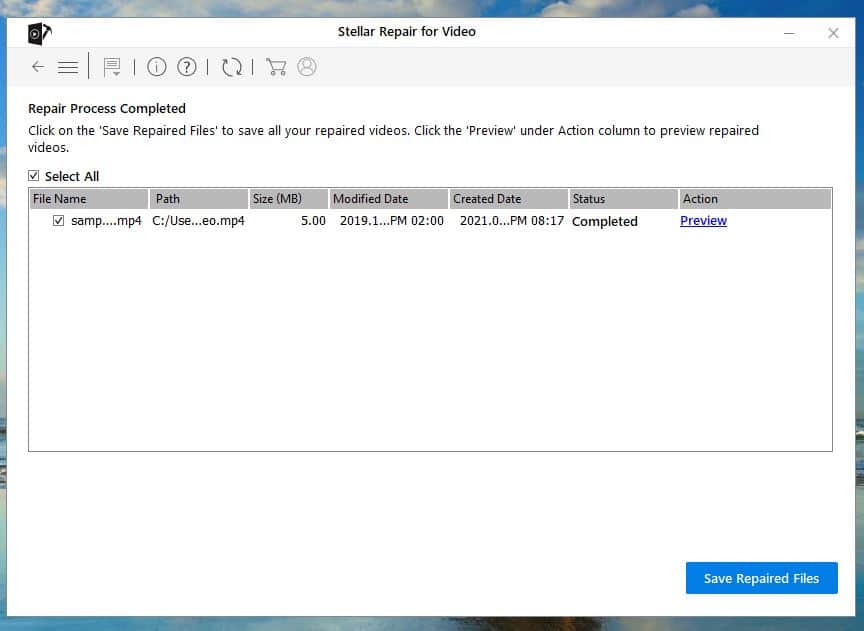
หากไฟล์วิดีโอไม่ได้เสียหายมากนัก การบันทึกไฟล์ที่ซ่อมแซมแล้วควรเป็นขั้นตอนสุดท้ายของคุณ อย่างไรก็ตาม หากไฟล์ได้รับความเสียหายอย่างหนัก คุณจะเห็นข้อความแสดงข้อผิดพลาดว่าคุณจะต้องใช้การซ่อมล่วงหน้า
วิธีใช้การซ่อมล่วงหน้า
หากไฟล์วิดีโอของคุณเสียหายอย่างรุนแรง คุณไม่ควรหมดหวัง Stellar Repair for Video มีคุณสมบัติที่เรียกว่า Advanced Repair และยังคงสามารถซ่อมแซมไฟล์เหล่านี้ได้ไม่ว่าจะเสียหายเพียงใด
- หากไฟล์ของคุณเสียหายเกินไป สถานะควรระบุว่ากำลังรอการดำเนินการ นอกจากนั้น ให้คลิกที่ปุ่มที่ระบุว่า Advance Repair
- กล่องโต้ตอบป๊อปอัปควรปรากฏขึ้น อ่านคำแนะนำและคลิกถัดไป
- ในการเริ่มต้นกระบวนการซ่อมแซม คุณจะต้องเพิ่มไฟล์ตัวอย่างลงในซอฟต์แวร์ ในการดำเนินการดังกล่าว ให้แตะที่ปุ่ม "เรียกดู" และค้นหาวิดีโอตัวอย่างที่มีรูปแบบคล้ายกับวิดีโอที่เสียหาย เพื่อผลลัพธ์ที่ดีที่สุด ควรถ่ายวิดีโอตัวอย่างจากอุปกรณ์เดียวกันด้วย
- แตะที่ซ่อมแซมหลังจากเพิ่มวิดีโอตัวอย่าง
- รออีกสองสามนาทีเพื่อให้ Stellar Repair ทำเวทมนตร์
- หลังจากนั้น คุณควรจะสามารถบันทึกวิดีโอที่ได้รับการซ่อมแซมอย่างเต็มที่
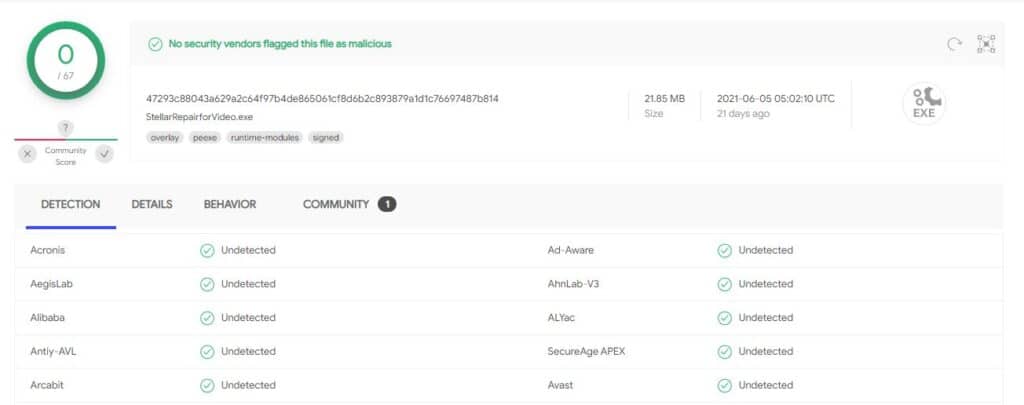
ประสิทธิภาพของซอฟต์แวร์เป็นอย่างไร?
โดยรวมแล้ว เราสามารถพูดได้อย่างไม่ต้องสงสัยเลยว่า Stellar Repair for Video เป็นเครื่องมือซ่อมแซมวิดีโอที่ยอดเยี่ยมซึ่งทำงานได้อย่างที่คาดไว้ เราได้ทดสอบซอฟต์แวร์ด้วยตนเอง โดยเพิ่มไฟล์วิดีโอที่เสียหายและวิดีโอตัวอย่างเมื่อได้รับการร้องขอ หลังจากที่ซอฟต์แวร์ประมวลผลทุกอย่างเสร็จแล้ว เรารู้สึกตื่นเต้นที่เห็นว่าไฟล์ที่เสียหายทั้งหมดของเราได้รับการซ่อมแซมแล้ว มันเหมือนกับเวทมนตร์!
สรุป
วิดีโออาจมีความทรงจำอันล้ำค่า และอาจทำลายล้างได้หากพบว่าหนึ่งในนั้นเสียหาย หากสิ่งนี้เกิดขึ้นกับคุณ อย่ากังวล วางใจได้ว่า Stellar Repair for Video จะเปลี่ยนเกมโดยสิ้นเชิง
